Tutorial y Revisión para el Acceso Asistido y Desasistido a RemotePC
El Acceso Asistido RemotePC ofrece una gran opción para empresas de todo tipo, permitiendo un horario de trabajo más flexible con menores costos y mayor eficiencia. Con RemotePC, los empleados pueden acceder a cualquier dispositivo que necesiten, independientemente de su ubicación, a las horas que mejor se adapten a sus necesidades.
Esto significa un mantenimiento más eficaz y un mejor rendimiento general, mientras que el propio software hace que todo sea también muy fácil de administrar. Como seguimos viendo un aumento de dispositivos distribuidos que realizan tareas esenciales, la necesidad de Acceso No Asisitido RemotePC no hará sino aumentar, pero ¿qué es RemotePC y cómo puedes aprovechar al máximo este versátil software?
Visión general del Acceso Asistido RemotePC
RemotePC es un paquete de software que permite el acceso remoto a tus dispositivos conectados para diversos fines. Funciona con casi todas las plataformas, incluidas:
- Windows
- MacOS
- Linux
- Raspberry Pi
- iOS
- Android
- Chrome OS
- FireOS
Esto significa que, tengas los dispositivos que tengas en tu sistema, puedes utilizar el acceso remoto para controlarlos casi todos si lo necesitas. El paquete completo para controlar el acceso remoto está disponible para Windows y MacOS, lo que da aún más flexibilidad a tus operaciones.
Con el Control Asistido con RemotePC, dispones de acceso remoto permanente para cualquier dispositivo, incluido el reinicio remoto y otras operaciones de mantenimiento, acceso remoto a archivos, transferencias de archivos, duplicación de monitores en tu dispositivo, impresión remota y mucho más. No sólo ayuda en la actualización y el mantenimiento, sino que permite fácilmente varios usuarios por dispositivo, independientemente de la ubicación de cada uno.
Las conexiones son muy confiables, con registros completos e informes de los accesos remotos creados, y las sesiones remotas se pueden grabar y guardar si es necesario. Se puede hacer una copia de seguridad remota en la nube de todos los dispositivos conectados, y puedes acceder a dispositivos Windows mediante RDP para evitar la necesidad de configurar VPNs o una puerta de enlace de Microsoft.
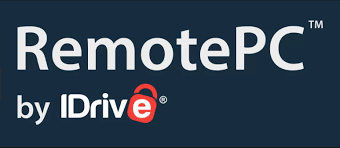
Pros
Es un sistema fácil de usar que ofrece un rendimiento impresionante y rápido, flexibilidad para conectarse a casi cualquier tipo de dispositivo y un completo sistema de gestión interna que te permite ver quién se conecta a qué en cualquier momento, e incluso registrar las conexiones por motivos de seguridad.
Contras
El uso de una conexión basada en web con el dispositivo remoto permite una flexibilidad increíble. Sin embargo, el paquete requiere un PC con Windows o un Mac para funcionar. Esto no debería ser un problema en la mayoría de las situaciones, pero significa que el sistema no es tan flexible como parece a primera vista.
Precio
Todo el sistema de RemotePC asistido está diseñado para que sea fácil de usar, y los precios van en la misma línea. Puedes elegir entre planes que van desde un único usuario y 1 computadora por sólo $18,38 al año hasta una suscripción de $7,95 al mes que cubre un número ilimitado de usuarios y 10 computadoras, ideal para una pequeña empresa. Las soluciones de nivel empresarial cuestan $59,95 al mes y ofrecen usuarios ilimitados y 100 computadoras. Todo el sistema de precios es fácilmente escalable, y puedes añadir o quitar computadoras de tu plan en unos segundos.
| Consumidor | Consumidor | SOHO | Equipo | Empresa | |
|---|---|---|---|---|---|
| Licencia de Uso | Una | Ono | Ilimitado | Ilimitado | Ilimitado |
| Numero de Dispositivos | 1 Computad | 2 Computad | 10 Computad | 50 Computad | 100 Computad |
| Precio facturado anualmente | $18.38/año | $37.12/año | $59.62/año | $224.62/año | $449.62/año |
Revisiones
El Acceso Asistido RemotePC ha recibido grandes elogios dentro del sector, ganando codiciados premios de la prensa internacional y mucho más. Está muy bien considerado y se le considera el mejor en su campo, y ofrece un valor y un rendimiento que pocas alternativas pueden igualar.
Cómo Configurar el Acceso Asistido con RemotePC
Configurar el Acceso Asistido con RemotePC es un proceso sencillo, que sólo requiere tres sencillos pasos:
Paso 1: Descargar e Instalar el Software RemotePC Host
Selecciona la versión de la suite adecuada para tu computadora. Sigue las instrucciones para instalarlo en tu PC como harías normalmente con cualquier software.
Paso 2: Activar el Acceso Asistido
Una vez finalizada la instalación, se abrirá automáticamente la ventana "Activar acceso asistido". En ella, verás un código de sesión de 9 dígitos que es único para esa conexión específica. Puedes hacer clic en el icono de copia que hay junto a él para copiar automáticamente el código de sesión.
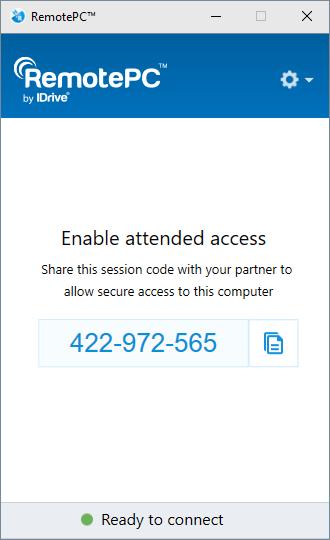
Paso 3: Comparte el Código de Sesión
Ahora los usuarios sólo tienen que introducir ese código de sesión en su escritorio RemotePC o Aplicación Web para acceder remotamente a la computadora.
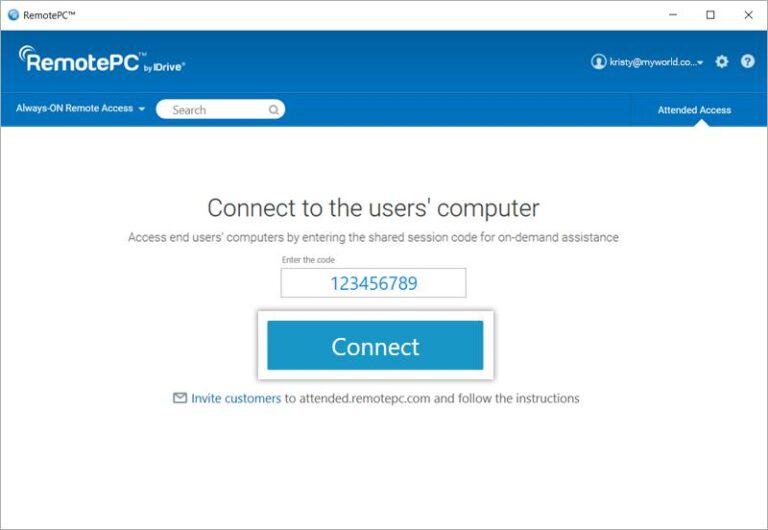
Ponerse en marcha con el uso compartido de RemotePC asistido es así de sencillo.
¿Permite RemotePC el Acceso No Asistido?
Sí, RemotePC permite el acceso no asistido. El sistema lo denomina Acceso Remoto Siempre Activo. Esto se configura fácilmente en la computadora que deseas controlar remotamente en unos pocos pasos, así es como se hace:
Paso 1: Descargar e Instalar el Software RemotePC Host
Selecciona la versión de la suite adecuada para tu computadora. Sigue las instrucciones para instalarlo en tu PC como harías normalmente con cualquier software.
Paso 2: Establece la clave de acceso para cada dispositivo que quieras habilitar para el acceso desatendido
El acceso desatendido difiere del acceso asistido porque primero tienes que configurar RemotePC para el acceso desatendido en cada dispositivo. Es fácil de hacer. Con RemotePC instalado, abre el software en la computadora, inicia sesión en tu cuenta y haz clic en "Configurar ahora" en la página de inicio. Aquí puedes establecer un nombre para la computadora, de modo que sea fácil de reconocer en tu lista de dispositivos, y un código personal que puedas utilizar para acceder a ella remotamente.
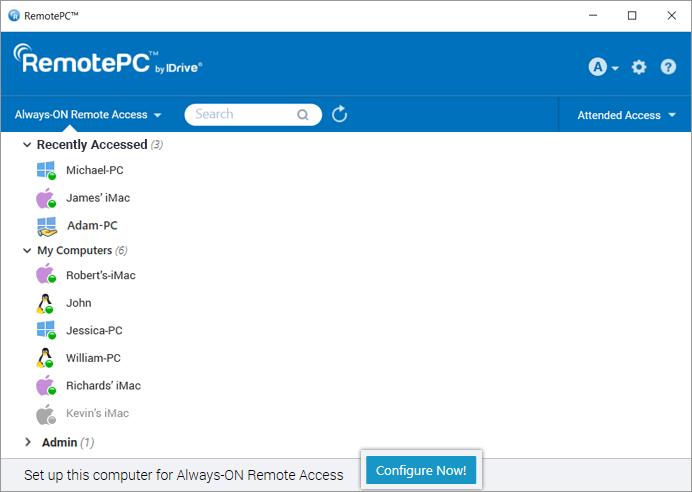
Ahora la computadora está configurada para el acceso remoto y aparecerá en la página de inicio de la aplicación en cualquier otro dispositivo con el que hayas iniciado sesión.
Paso 3: Utilizar el Acceso Remoto No Asistido Siempre Activo
Una vez que hayas configurado claves personales para todas las computadoras a las que deseas tener acceso no asistido, es muy fácil de usar. Abre RemotePC e inicia sesión en tu cuenta en cualquier computadora y la pantalla de inicio presentará una lista de todos los dispositivos con acceso permanente. Puedes filtrar la lista para incluir:
- Todas las Computadoras
- Sólo los que están en línea y son accesibles
- Computadoras que se están utilizando actualmente en una sesión remota
- Computadoras desconectadas e inaccesibles
Para habilitar el acceso no asistido a cualquiera de las computadoras, sólo tienes que elegir la opción de conexión Rendimiento o Clásica junto al nombre, y aparecerá un cuadro de diálogo. Introduce el código de acceso de esa computadora y te conectarás al instante y tendrás acceso total no asistido.
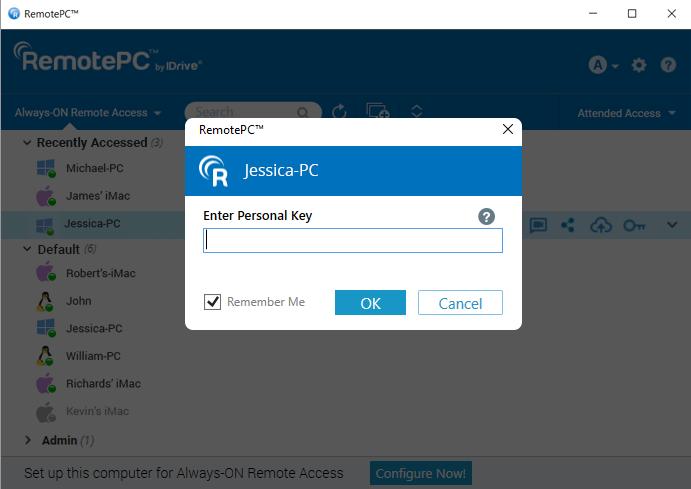
Ahora la computadora está configurada para el acceso remoto y aparecerá en la página de inicio de la aplicación en cualquier otro dispositivo con el que hayas iniciado sesión.
Acceso Asistido RemotePC vs Acceso No Asistido RemotePC
Ambas opciones tienen ventajas, sin embargo, la comodidad y facilidad de uso del acceso desatendido lo convierten en la mejor opción para la mayoría de las situaciones.
Acceso Asistido RemotePC
Con el acceso asistido a PC para mantenimiento y otros casos de uso, alguien debe estar presente en la máquina de destino en todo momento para habilitarlo. Esto puede ser un inconveniente para los técnicos que quieran actualizar a distancia computadoras u otros dispositivos fuera del horario laboral para minimizar las interrupciones. También hace casi imposibles las actualizaciones remotas de cosas como las máquinas expendedoras, que requieren costosas visitas a las instalaciones incluso para pequeños ajustes.
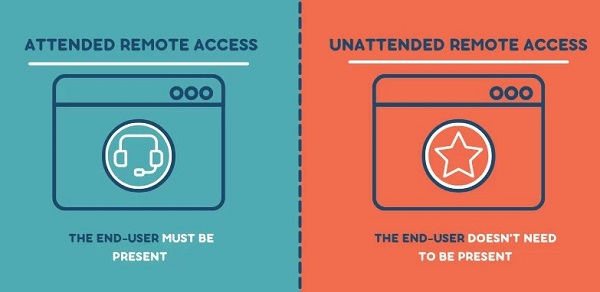
Acceso No Asistido con RemotePC
Al permitir el acceso remoto no asistido a los PC, estas situaciones se vuelven sencillas y eficientes. Un solo técnico puede actualizar una red de máquinas fuera del horario laboral, garantizando que la seguridad está al día sin detener la carga de trabajo de cada persona, por ejemplo.
Asimismo, los dispositivos remotos, como máquinas expendedoras, cajeros automáticos y otros dispositivos estáticos, pueden actualizarse fácilmente o realizar otras tareas desde una ubicación central, sin necesidad de que los miembros del equipo se desplacen a cada ubicación, y con todos los gastos que ello conlleva. En consecuencia, para la mayoría de las situaciones, el acceso RemotePC no asistido es la opción más eficaz y útil.
Sin embargo, esto sólo es posible con computadoras MacOS y Windows. Si quisieras acceder remotamente a dispositivos Android, esto sería todo un reto. El acceso RemotePC asistido sigue funcionando bien, pero si necesitas acceso desatendido, una alternativa como la Asistencia Remota AirDroid puede ser la respuesta, que funciona perfectamente con tu provisión RemotePC existente.
Extra: Acceso remoto asistido/no asistido a dispositivos Android
Asistencia Remota AirDroid tiene todo lo que necesitas para un acceso remoto rápido, sencillo y fiable a dispositivos Android. Es la mejor solución para cualquiera que necesite un acceso remoto no asistido, seguro y gratuito a dispositivos basados en el sistema operativo Android.
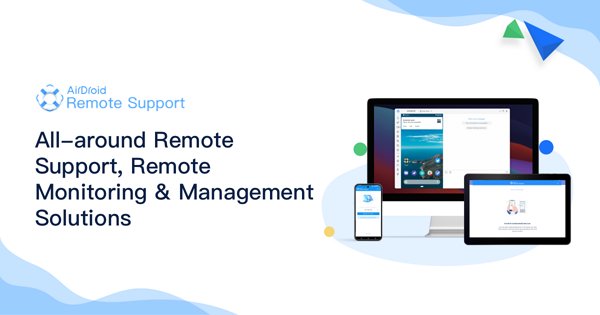
Ofrece una serie de funciones, entre ellas:
- Dispositivo de acceso remoto no asistido - Inicio de sesión segura para el acceso remoto mediante conexiones de extremo a extremo totalmente encriptadas.
- Modo negro bajo control remoto - La máquina objetivo puede tener la pantalla completamente en blanco para que nadie pueda ver lo que se está haciendo. Perfecto para máquinas expendedoras o cajeros automáticos.
- Política de seguridad - Establece políticas de seguridad individuales para cada dispositivo y usuario.
- Configuración de permisos - Permitir nuevas instalaciones de software u otros permisos por máquina.
- Cámara AR - Te permite ver a través de la cámara del dispositivo del cliente y guiar a tus clientes colocando marcadores 3D en objetos del mundo real.
- Marcado de Pantalla - Haz una captura de pantalla del dispositivo remoto durante una sesión de pantalla compartida y resalta las partes que quieras explicar.
- Tutorial Gestual - Desliza o toca en la pantalla compartida, el Tutorial Gestual aparecerá en el dispositivo de tu cliente.
- Chat en directo mediante llamada de voz y mensaje de voz/texto: aborda y resuelve problemas complejos comunicándote directamente mediante chat de voz en tiempo real y visualización de pantalla. Si el usuario no está disponible para atender una llamada, puedes comunicarte mediante mensajes de voz o de texto.
Conclusión
Como necesitamos más acceso a nuestros dispositivos conectados sin estar físicamente cerca de ellos, el acceso asistido RemotePC es una parte esencial de cualquier operación empresarial. Ofrece un uso compartido y sencillo de la computadora, acceso remoto y mucho más con un enfoque rentable y fácil de administrar. Aunque el acceso desatendido RemotePC no es perfecto, el paquete global es suficientemente bueno para la mayoría de las aplicaciones, y ofrece un rendimiento fiable y robusto en el que las empresas pueden confiar.

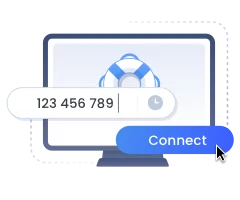




Deja una respuesta.